
电脑黑屏这个问题是我们使用电脑的过程中经常遇到的,很多朋友不知道电脑开机黑屏只有鼠标该怎么办?别担心,今天小编就来告诉你电脑开机黑屏只有鼠标该怎么办!
导致电脑黑屏的原因有很多种,可能是硬件问题也可能是系统问题,如果您遇到的是电脑黑屏只有鼠标这样的问题基本可以确实是因为系统原因导致的,下面来看看解决方法。
电脑开机黑屏只有鼠标怎么办
1.这里以win7系统为例来说明,首先按键盘上的Ctrl+shift+ESC组合键进入任务管理器。

电脑开机黑屏图-1
2.在打开的任务管理器界面中点击界面左上角的文件按钮,进入下一步。
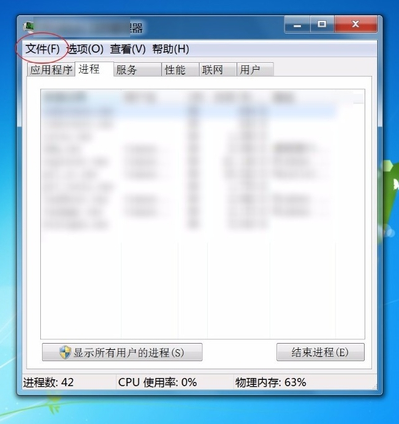
电脑开机黑屏只有鼠标图-2
3.在出现的下拉框中点击新建运行,进入下一步。
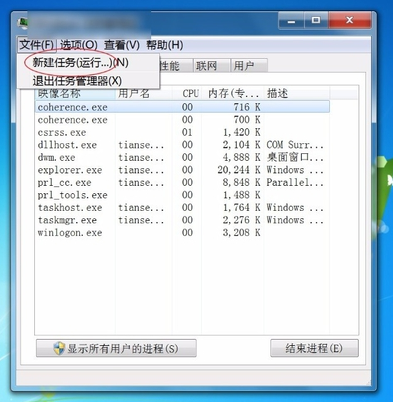
电脑开机黑屏只有鼠标图-3
4.然后在运行框中输入:explorer.exe,然击确定即可。
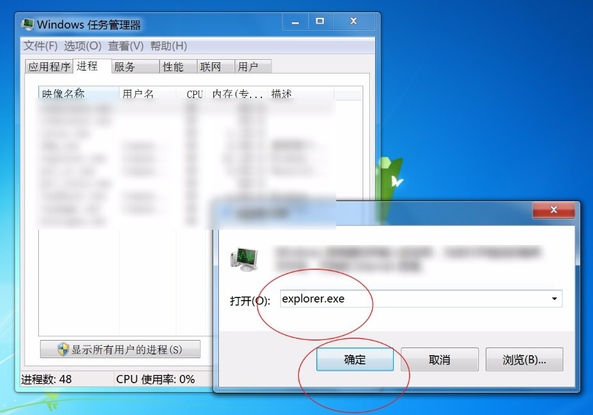
黑屏图-4
以上操作完成后,电脑桌面就可以正常显示了。






 粤公网安备 44130202001059号
粤公网安备 44130202001059号